

Av Vernon Roderick, Senast uppdaterad: June 20, 2022
Facebook är en välkänd social medieplattform som används globalt. Du kan använda den via mobil eller desktop. Med Facebook kan du dela och få information via nyhetsflödet, inlägg, kommentarer, chattar eller ringa videosamtal.
Om du kan observera kommer du också att få många Facebook-aviseringar varje gång du får nyhetsflödesuppdateringar, eller en väns inlägg, kommentarer och många andra. Den här artikeln hjälper dig att göra stäng av Facebook-aviseringar Android enhet.
Det finns också två andra artiklar om hur man löser problemet med Facebook. Du kan också titta på dem. Temat är att rensa cacheminnet på Facebook och lösa problemet med att Facebook inte svarar.
Människor frågar också:
Om du tar bort dina Facebook-meddelanden av misstag. Du kan återställa raderade Messenger-meddelanden på din iPhone enligt denna detaljerade steg-för-steg-guide.
Del 1. Hur man stänger av Facebook-aviseringar Android via enhetsinställningarDel 2. Hur man stänger av Facebook-aviseringar Android Via Facebook-appenDel 3. Hur man stänger av Facebook-aviseringar Android Via Show-aviseringarDel 4. Hur man stänger av Facebook-aviseringar Android via Stör ej-läge
Det här avsnittet innehåller steg-för-steg-instruktioner som guidar dig om hur du stänger av Facebook-aviseringar på Android-enheter. Du kan göra detta via dina enhetsinställningar.
Med den här metoden kommer alla Facebook-aviseringar att stängas av:
Steg 01: Gå vidare till Inställningar på din Android-enhet.
Steg 02: Gå till Apps.
Steg 03: Hitta Facebook-appen.
Steg 04: Under knappen Force Stop ser du kryssrutan Visa meddelanden.
Steg 05: Avmarkera kryssrutan Visa meddelanden.
Steg 06: Ett bekräftelsemeddelande visas att om du stänger av aviseringar för appen kan du missa viktiga varningar och uppdateringar.
Steg 07: Klicka på OK för att bekräfta.
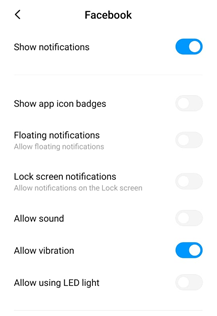
Det här avsnittet ger detaljerade instruktioner som lär dig hur du stänger av Facebook-aviseringar på Android-enheter. Du kan göra detta i Facebook-appens meddelandeinställningar.
Steg 01: Starta Facebook app.
Steg 02: Logga in med dina giltiga referenser när du uppmanas att göra det.
Steg 03: Beläget i det övre vänstra hörnet av skärmen, tryck på menyn med tre horisontella linjer.
Steg 04: Rulla ner till botten och välj Inställningar och sekretess.
Steg 05: Klicka på Inställningar.
Steg 06: Rulla ned tills du kommer till avsnittet Meddelanden och tryck sedan på Aviseringsinställningar.
Steg 07: Välj de specifika meddelanden som du vill stänga av. Om du vill stänga av alla Facebook-aviseringar på Android som kommentarer, meddelandeinlägg etc., växla till alternativet Stäng av push-meddelanden.
Steg 08: Ange inställningarna för e-post- och SMS-aviseringar under avsnittet Var du får aviseringar.
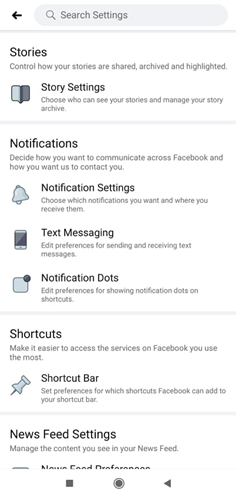
Steg 01: Starta Facebook-appen.
Steg 02: Logga in med dina giltiga referenser när du uppmanas att göra det.
Steg 03: Beläget i det övre vänstra hörnet av skärmen, tryck på menyn med tre horisontella linjer.
Steg 04: Rulla ner till botten och välj Inställningar och sekretess.
Steg 05: Klicka på Inställningar.
Steg 06: Rulla ned tills du kommer till avsnittet Meddelanden och tryck sedan på Textmeddelanden.
Steg 07: Under Meddelanden trycker du på Redigera.
Steg 08: Ställ in textmeddelanden på Av.
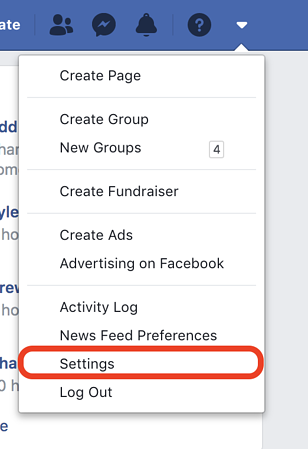
Steg 01: Starta Facebook-appen.
Steg 02: Logga in med dina giltiga referenser när du uppmanas att göra det.
Steg 03: Beläget i det övre vänstra hörnet av skärmen, tryck på menyn med tre horisontella linjer.
Steg 04: Tryck på sökknappen längst upp.
Steg 05: Skriv namnet på din vän och välj från resultatet.
Steg 06: Din väns profil visas. Klicka på knappen Meddelande.
Steg 07: Du kommer att omdirigeras till meddelandekonversationen. Tryck på informationsknappen i det övre högra hörnet.
Steg 08: Under Sekretess trycker du på Aviseringar.
Steg 09: Ställ in meddelanden för din vän. Du kan välja att stänga av ljudet för konversationen under en viss tidsperiod eller tills du slår på den igen.
Följ stegen för att stänga av Facebook-aviseringar på din Android-telefon:
Det här avsnittet ger en enkel process som hjälper dig med hur du stänger av Facebook-aviseringar på Android-enheter genom att inaktivera aviseringarna.
Steg 01: Gå vidare till Inställningar på din Android-enhet.
Steg 02: Gå till Aviseringar.
Steg 03: Välj Facebook-appen.
Steg 04: Gå till kategorin Meddelande.
Steg 05: Stäng av alternativet Visa aviseringar.
Steg 06: Rulla ned och kontrollera alla andra Facebook-aviseringar.
Steg 07: Du kan ställa in betydelse och ljud eller stänga av alternativet Visa meddelanden.
Det här avsnittet ger steget om hur du stänger av Facebook-aviseringar på Android-enhet genom att aktivera stör ej-läget på din enhet. I ett stör ej-läge stängs alla aviseringar, meddelanden och inkommande samtal av.
Steg 01: Gå vidare till Inställningar på din Android-enhet.
Steg 02: Tryck på Stör ej.
Du kan också ställa in detta via en genväg. På din Android-enhets startskärm sveper du nedåt från toppen av skärmen och trycker på ikonen Stör ej till På.
Du kan också ställa in Stör ej-inställningarna på andra versioner och Android-enheter:
Steg 01: Gå vidare till Inställningar på din Android-enhet.
Steg 02: Tryck på Ljud.
Steg 03: Tryck på Stör ej.
Steg 04: Under Beteende anger du vad du vill blockera eller tillåta.
Steg 05: Tryck på Ljud och vibration.
Steg 06: Ställ in aviseringarna. Gå tillbaka och tryck på Aviseringar.
Steg 07: Ställ in nödvändiga meddelanden.
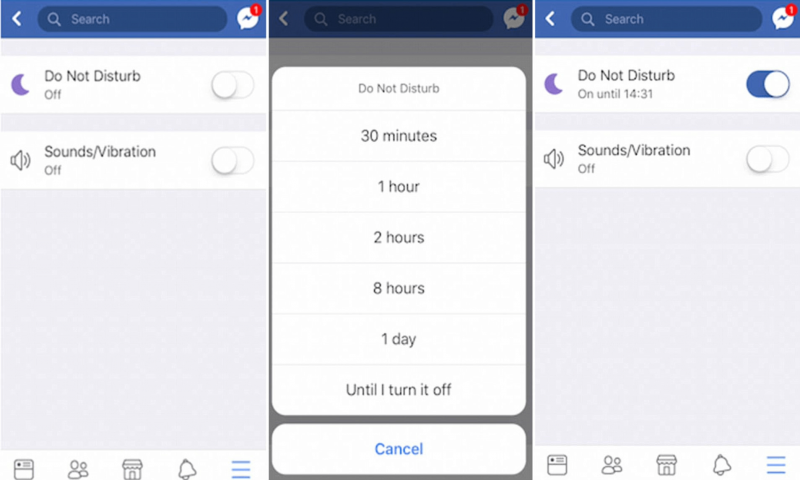
Folk läser ocksåDen bästa QR-läsaren för iPhone och Android du kan välja mellanHur man felsöker Facebook-problemet "Jag kan inte logga in"
Det kan vara irriterande när du får många Facebook-aviseringar på din Android-mobilenhet varje gång du får ett meddelande, nyhetsflödesuppdateringar, inlägg och kommentarer från dina vänner, etc. I den här handledningsguiden finns de olika sätt som du kan följa om hur du stänger av Facebook-aviseringar på Android-enhet.
Lämna en kommentar
Kommentar
Android Toolkit
Återställ raderade filer från din Android-telefon och surfplatta.
Gratis nedladdning Gratis nedladdningHeta artiklar
/
INTRESSANTTRÅKIG
/
ENKELSVÅR
Tack! Här är dina val:
Utmärkt
Betyg: 4.7 / 5 (baserat på 67 betyg)